ps韩系暖褐色(3)
来源:photoshop联盟
作者:Sener
学习:7186人次
7、创建可选颜色调整图层,对红、黄、白、黑进行调整,参数设置如图23- 26,效果如图27。这一步给图片增加橙黄色。
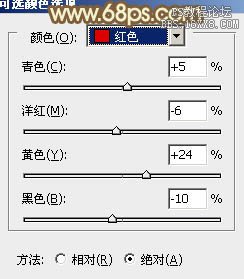
<图23>

<图24>

<图25>
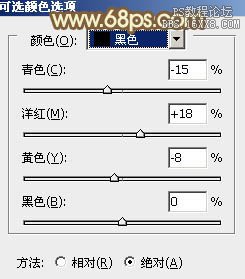
<图26>

<图27>
8、创建色彩平衡调整图层,对阴影、中间调、高光进行调整,参数设置如图28- 30,效果如图31。这一步同样给图片增加橙黄色。
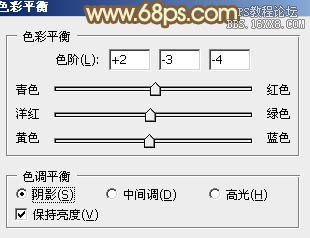
<图28>

<图29>

<图30>

<图31>
9、新建一个图层,按Ctrl+ Alt + Shift + E 盖印图层,简单给人物磨一下皮,效果如下图。

<图32>
10、按Ctrl+ Alt + 2 调出高光选区,按Ctrl + Shift + I 反选,新建一个图层填充黄褐色:#8A7242,不透明度改为:30%,效果如下图。这一步把整体颜色调均匀。

<图33>
学习 · 提示
相关教程
关注大神微博加入>>
网友求助,请回答!








